App per montare video
Il tuo migliore amico si è sposato e tu, durante il suo matrimonio, hai girato un video con il tuo smartphone e ora vorresti montarlo per regalargli un ricordo perfetto dell’evento? Beh, in tal caso puoi agire sia dal computer, installando un programma per video editing, oppure ricorrere a qualche applicazione per smartphone e tablet utile allo scopo.
Come dici? Sei particolarmente stuzzicato da quest’ultima possibilità e, pertanto, vorresti provare qualche app per montare video? Beh allora sappi che ti trovi nel posto giusto al momento giusto, in quanto in questo articolo ti parlerò proprio di questo genere di soluzioni. Nell’ultima parte del tutorial, comunque, ti elencherò anche delle soluzioni per PC, qualora la cosa ti interessasse.
Allora, posso sapere che ci fai ancora lì impalato? Forza e coraggio: mettiti bello comodo, prenditi tutto il tempo che ti serve per concentrarti sulla lettura dei prossimi paragrafi, individua le soluzioni che sembrano più adatte per te e, cosa ancora più importante, cerca di mettere in pratica le indicazioni che ti darò. Buona lettura e buon divertimento!
Indice
- App per montare video: Android
- App per montare video: iPhone
- App per montare video con AI
- App per montare video e foto
- App per montare video con musica
- App per montare video Instagram
- App per montare video gratis PC
App per montare video: Android
Iniziamo questa disamina partendo da alcune app per montare video su Android. Qui sotto trovi elencate varie soluzioni gratuite (almeno nella loro versione base) e di facile utilizzo.
CapCut
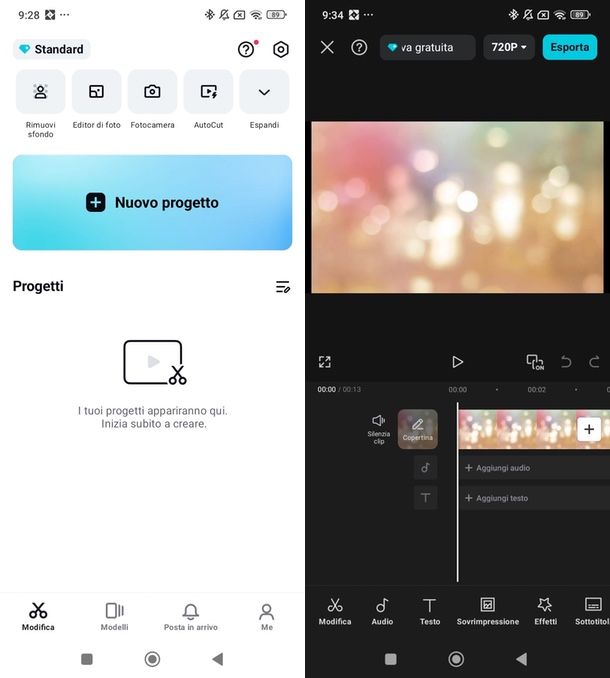
Tra le prime soluzioni che ti consiglio, se cerchi un’app per editare video su Android, c’è CapCut. È l’editor ufficiale di TikTok e permette di unire clip, aggiungere transizioni, musiche ed effetti, quindi esportare i video per usarli dove preferisci. La versione base è gratis e offre 7 giorni di esportazioni senza filigrana; per sbloccare funzioni avanzate è necessario passare a CapCut Pro, con prezzi a partire da 5,99€ e prova gratuita di 7 giorni. A tal proposito, penso possa interessarti la mia guida su come avere CapCut Pro gratis.
Per montare video con CapCut, scarica e installa l’app in questione dal PlayStore (la trovi anche su store alternativi, per i device senza servizi Google). Fatto questo, avviala, accetta l’informativa sulla privacy, e procedi registrandoti, se necessario, tramite account Google, Apple o Facebook, oppure usando il tuo indirizzo email.
Fatto questo, dalla schermata principale di CapCut chiamata Modifica premi il pulsante (+) Nuovo progetto e concedi l’accesso a foto e video del tuo dispositivo Android selezionando l’opzione Consenti.
A questo punto, dalla schermata che compare, seleziona con un tap il video (o i video) su cui vuoi agire, quindi premi sul tasto Aggiungi presente in basso a destra per inserire il tutto nel progetto.
Ora davanti a te comparirà la schermata principale dell’editor di CapCut così divisa: in alto trovi l’anteprima del video con il player per visualizzare le modifiche in tempo reale, al centro la timeline per gestire la sequenza e in basso i menu che danno accesso alle varie funzionalità disponibili.
Adesso puoi iniziare a montare il video secondo le tue esigenze: seleziona sulla timeline la porzione del clip da modificare oppure il punto di partenza, quindi scorri le opzioni di montaggio che trovi al fondo e tocca quella che ti interessa. Per esempio, se scegli Modifica (l’icona con le forbici) puoi per regolare velocità, dividere il clip o applicare animazioni; Audio (l’icona a forma di nota musicale) consente di aggiungere musica, effetti sonori o registrazioni; Testo (la “T”) ti permette di inserire didascalie e titoli, Effetti (la stella) applica miglioramenti visivi; e così via. Per conoscere più nel dettaglio tutti questi strumenti di montaggio video, ti invito a fare riferimento a quanto contenuto nel mio tutorial su come editare su CapCut.
Quando hai finito di montare il video, premi su risoluzione in alto a destra (es. 1080P) e, quando tutto è ok, premi sul tasto Esporta, quindi attendi che il progetto venga salvato nella galleria del tuo smartphone/tablet Android. Al termine, se vuoi, puoi condividerlo sui social network più diffusi usando le icone presenti nella schermata di conferma.
Per scoprire più da vicino le potenzialità di CapCut e capire meglio come sfruttarle, oltre al mio tutorial su come editare su CapCut, dove ti spiego come montare un video nei particolari, intervenendo su video, musica, effetti e filtri, ti invito anche a leggere i miei approfondimento dedicati a come animare foto con CapCut, come velocizzare un video su CapCut, come mettere i sottotitoli su CapCut e come mettere la musica su CapCut.
Altre app per montare video su Android
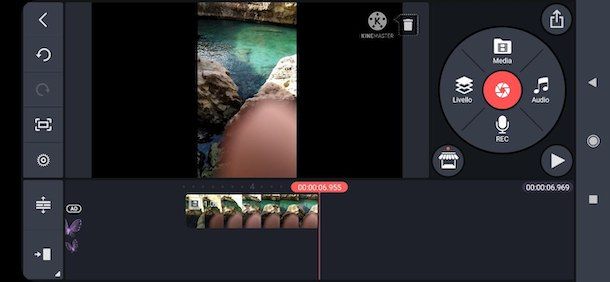
Ci sono anche altre app per montare video su Android che potresti trovare utili. Dai un’occhiata a quelle elencate qui sotto (se hai un device senza Play Store, vedi se ci sono sugli store alternativi al Play Store).
- KineMaster — è considerata una delle migliori app di montaggio video su Android. È gratis, ma per togliere il watermark ai filmati esportati e sbloccare funzionalità extra bisogna effettuare acquisti in app (a partire da 0,39 euro).
- Editor Video Gratuito — è un’applicazione gratuita che, come suggerisce il suo nome, non è altro che un semplice editor video che consente di applicare molteplici modifiche ai propri filmati e non imprime alcun watermark ai video esportati. Per sbloccare funzionalità extra, è necessario effettuare acquisti in app a partire da 2,09 euro.
- Quik — si tratta di un’app gratuita realizzata da GoPro con cui è possibile modificare i propri filmati unendo più clip, aggiungendo effetti di transizione, musiche di sottofondo e quant’altro; la versione base è gratuita, mentre alcune funzioni avanzate richiedono acquisti in app a partire da 1,99 euro.
- ActionDirector — applicazione che permette di unire video, tagliarli, applicare effetti di transizione e molto altro ancora. Di base è gratuita, ma per sbloccare tutte le funzionalità è necessario acquistare la sua versione a pagamento a partire da 4,29 euro/mese.
- Splice — nota app che consente di montare i video avvalendosi di strumenti di editing completi. Di base è gratis, ma per avere accesso a strumenti avanzati, bisogna effettuare acquisti in app a parte da 0,99€.
Se sei in cerca di ulteriori spunti, ti consiglio di valutare le opzioni presenti nei miei articoli dedicati alle app per modificare video e alle app per editare video.
App per montare video: iPhone
Se hai un “melafonino” questa è la parte dell’articolo che ti interessa più da vicino. Di seguito, infatti, avrò modo di illustrarti il funzionamento di alcune app per montare video su iPhone. Vedi tu quale di queste possono fare al caso tuo.
iMovie
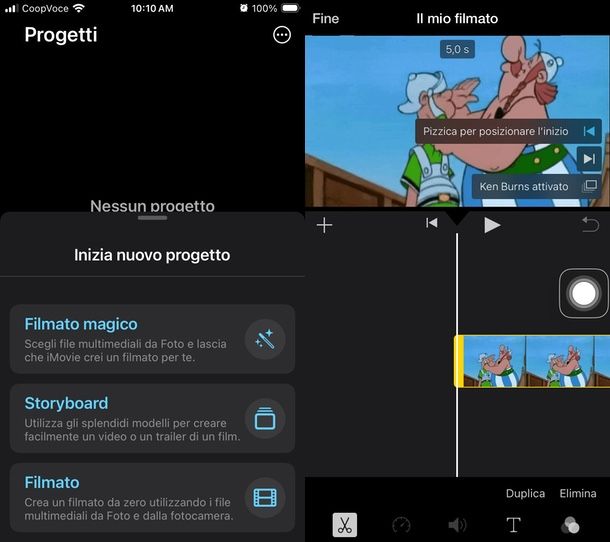
La prima soluzione che ti consiglio di provare sul tuo iPhone è iMovie. Si tratta di una soluzione sviluppata da Apple che è presente “di serie” sui dispositivi della “mela morsicata” (nel caso in cui sia stata disinstallata, l’app può essere reinstallata da App Store). Permette di montare i video e di editarli tramite varie funzionalità, tra cui quelle per unire e dividere clip, inserire testi, colonne sonore e quant’altro. Permette anche di realizzare dei trailer in stile hollywoodiano sfruttando alcuni temi predefiniti.
Per usare iMovie come soluzione per montare video su iPhone (o su iPad), avvia l’app in questione e tocca il pulsante Inizia nuovo progetto nella schermata principale, quindi scegli cosa creare: un Filmato magico, dove carichi i media e iMovie genera automaticamente un montaggio; uno Storyboard (prima noto come Trailer) che sfrutta modelli e preset dell’app; oppure Filmato, l’opzione consigliata se desideri il controllo completo sull’editing realizzando un filmato da zero.
Adesso, se hai scelto l’opzione Filmato, tocca le miniature dei clip che vuoi modificare e premi Crea filmato per aprire l’editor di iMovie. Dopo l’importazione, fai doppio tap sulla timeline per modificare il video sfruttando gli strumenti di montaggio che compaiono in basso.
Per esempio, premendo sul simbolo delle forbici, puoi dividere o separare il video; facendo tap sull’icona del tachimetro, puoi modificare la velocità del video; facendo tap sul simbolo del megafono, puoi regolare il volume dell’audio; premendo sulla lettera “T”, puoi aggiungere delle didascalie; pigiando sui tre cerchi concentrici, invece, puoi applicare dei filtri. Facendo tap sul simbolo (▶◀) presente tra un clip e l’altro, invece, puoi aggiungere e/o personalizzare la transizione tra le stesse.
A lavoro ultimato, premi sulla voce Fine, premi sull’icona di condivisione (la freccia all’interno del quadrato) e salva il contenuto in locale (opzione Salva o condividi il video) oppure condividilo utilizzando una delle opzioni disponibili (es. Facebook, WhatsApp, Telegram ecc.).
Se, invece, hai scelto Storyboard perché hai intenzione di creare un trailer, scegli come prima cosa uno dei temi disponibili (es. Festeggiamenti, Cucina, Informazioni su di me ecc.) e personalizza il modello modificando titoli e didascalie nella sezione Opzioni Editoriale. Poi premi Crea e comincia a costruire il progetto: per ogni scena (es. Introduzione, Panoramica ecc.) tocca Aggiungi (+) per inserire clip o foto dalla libreria o registrare/scattare al momento seguendo le istruzioni dello storyboard. Quando hai finito, premi su Fine, poi sull’icona di condivisione (il quadrato con la freccia verso l’alto) e procedi come visto in precedenza per il salvataggio/la condivisione.
Se hai scelto Filmato magico, seleziona invece i file multimediali da includere e attendi il caricamento nell’editor; per personalizzare ogni elemento premi la freccia (>) accanto a ciascun elemento elencato sotto Filmato magico per aprire la schermata di modifica specifica, dove potrai regolare durata, titoli, testi, volume, musica e altre impostazioni; quando hai terminato, usa l’icona di condivisione per salvare o esportare il video.
Se vuoi conoscere più da vicino questa soluzione per il montaggio video targata Apple, ti raccomando la lettura dei miei articoli su come usare iMovie e come editare un video con iMovie.
Altre app per montare video su iPhone
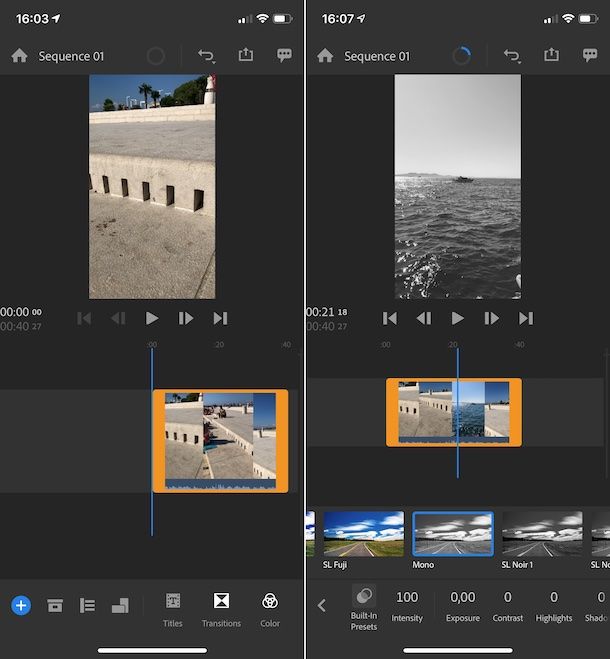
Nel caso in cui le soluzioni di cui ti ho parlato finora non fossero state di tuo gradimento, prova queste altre app per montare video su iPhone. Spero possano tornarti utili.
- CapCut — l’editor video di cui ti ho parlato in precedenza può essere impiegato anche su iPhone e iPad per montare video in maniera piuttosto semplice e veloce. Maggiori info qui.
- Quik — questa app gratuita realizzata da GoPro, di cui ti ho già parlato in uno dei capitoli precedenti, è disponibile anche per i device a marchio Apple. Vista la sua semplicità d’uso, ti consiglio di provarla. Di base è gratis, ma alcune funzioni sono disponibili solo previo acquisti in app (a partire da 1,99 euro).
- LumaFusion — si tratta di un’app di video editing a pagamento: costa 29,99 euro e offre strumenti e funzionalità avanzate per il montaggio dei video. Essendo ricca di feature, potrebbe volerci un po’ di tempo per prendere la mano con la sua interfaccia.
- Adobe Premiere — la versione mobile di Adobe Premiere Pro è disponibile anche su iPhone e, vista la sua semplicità d’uso unita alla presenza di funzionalità avanzate, te ne raccomando l’uso. È gratis, ma per accedere a tutte le sue funzioni occorre sottoscrivere un abbonamento a partire da 8,99 euro/mese.
- Splice — ottima app per montare video su iPhone e iPad, grazie a tutta una serie di strumenti di editing completi; puoi usarla gratis, ma alcune funzioni sono disponibile solo previo acquisto in app a partire da 5,99€.
Per ulteriori opzioni, leggi il mio articolo dedicato alle app per editare video. Ritengo, inoltre, che potrebbe interessarti anche il mio tutorial su come modificare un video su iPhone.
App per montare video con AI
Stai cercando app per montare video con AI? Ecco alcune soluzioni da provare: sfruttano l’intelligenza artificiale e sono gratuite (almeno nella versione base); leggi con attenzione e scarica sul tuo dispositivo quella che ti convince di più.
LightCut (Android/iOS/iPadOS)
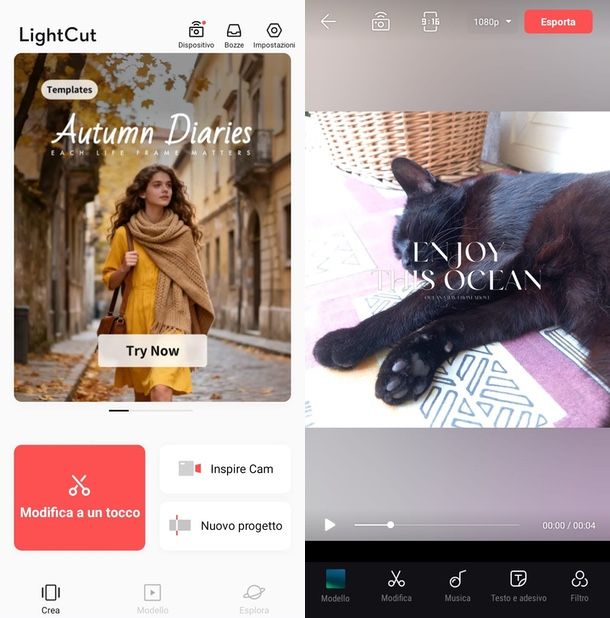
LightCut è un’app che consente di creare video accattivanti in pochi tap sfruttando l’intelligenza artificiale: puoi usare uno dei tanti modelli predefiniti o avviare un progetto da zero. È gratuita, disponibile per Android (verifica anche su store alternativi) e per iPhone/iPad.
Se vuoi impiegarla sul tuo dispositivo, segui i link che ti ho appena fornito e completa il download seguendo la solita procedura, quindi apri l’app e accetta i termini di utilizzo e l’informativa sulla privacy. Fatto questo, sei pronto a farti aiutare dall’AI per montare video: fai tap sulla voce Modello presente al fondo e scegli uno dei template tra quelli messi a disposizione; in caso di difficoltà, puoi anche farti aiutare dalle categorie (Aereo, Movimento, Viaggio, Vlog, Reunion, Tempo ecc.) presenti in alto.
Quando trovi un modello che ti piace, toccalo per vederne l’anteprima; se vuoi utilizzarlo, premi il tasto Usa modello e seleziona i clip dalla galleria del tuo dispositivo (concedi prima i permessi richiesti). L’app suggerirà in automatico il numero di clip e la durata ideale per ciascuna; una volta completata la selezione, premi Avanti e l’AI analizzerà e organizzerà i clip per creare il video (questa operazione potrebbe richiedere un paio di minuti di attesa).
Si aprirà poi l’editor, che ricalca quello della maggior parte delle app di montaggio video e mette a disposizione, con un solo tap, strumenti per Modifica, Musica, Testo e adesivi e Filtro: con Modifica puoi estrarre frame, ritagliare clip o regolare il volume originale, con Musica intervenire sull’audio, sulla durata e sul ritmo del volume, con Testo e adesivi modificare i testi del modello, aggiungerne di nuovi o applicare effetti e sticker, e con Filtro applicare rapidamente un effetto visivo al video.
Quando il risultato ottenuto ti convince, premi sul tasto Esporta in alto e destra, attendi il termine dell’esportazione del video nella galleria del tuo dispositivo e poi premi su Fatto, oppure condividi il filmato sui social usando gli appositi bottoni presenti nella schermata di esportazione.
Ti informo che puoi usare LightCut anche senza modelli: nella sezione Crea dell’app tocca Modifica a un tocco o Nuovo progetto per lavorare con maggiore libertà, sfruttando gli stessi strumenti già descritti in precedenza — Modifica, Musica, Testo e adesivi e Filtro. Per ulteriori dettagli, consulta questa mia guida.
Altre app per editare video con AI

Qualora stessi cercando alternative, ecco altre app per montare video con AI che potresti trovare interessanti. Leggi con attenzione e prova sul tuo dispositivo quella che ti ispira di più.
- KineMaster (Android/iOS/iPadOS) — nota app di montaggio video che integra strumenti basati sull’intelligenza artificiale, come generazione automatica di sottotitoli, sintesi vocale, suggerimenti musicali, rimozione magica e filtri artistici. La versione base è gratuita ma aggiunge una filigrana ai video; per rimuoverla e sbloccare contenuti extra sono previsti acquisti in app a partire da 0,39 euro.
- Filmora (Android/iOS/iPadOS) — editor video con interfaccia in italiano e strumenti basati su intelligenza artificiale che offre numerosi effetti audiovisivi; la versione mobile gratuita ha alcune limitazioni e per rimuoverle o sbloccare funzioni aggiuntive sono previsti acquisti in app a partire da 0,29 euro. È disponibile anche per PC Windows e Mac seguendo questo link di download.
- Videoleap (Android/iOS/iPadOS) — app di montaggio che sfrutta l’AI per generare e ritoccare clip, Reel e altri contenuti visivi; molte funzioni avanzate richiedono acquisti in app a partire da 4,59 euro. È disponibile anche in versione PC, utilizzabile gratuitamente via browser sulla pagina Web dedicata.
- Adobe Express (Android/iOS/iPadOS) — app Adobe per modificare foto e video che integra diversi strumenti di modifica, alcuni basati su intelligenza artificiale; la versione base è gratuita, mentre per sbloccare funzioni avanzate è necessario passare alla versione Premium con piani a partire da 9,99 euro al mese.
Ti consiglio anche di leggere i miei tutorial su come creare video con l’intelligenza artificiale e come fare video con intelligenza artificiale, dove troverai diverse altre soluzioni interessanti.
App per montare video e foto
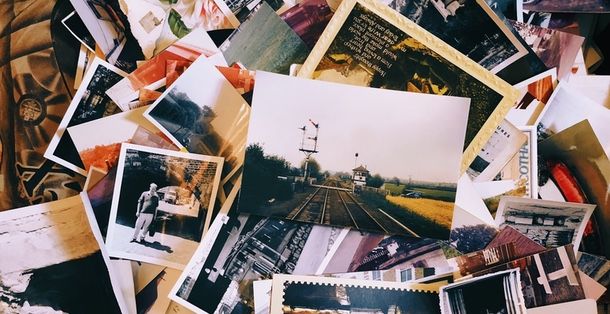
Sei atterrato in questo articolo con l’intento di trovare un’app per montare video e foto? In questo caso, devi sapere che le soluzioni già presentate in precedenza si adattano perfettamente anche a questa circostanza. Infatti, sia CapCut, che iMovie che tutte le altre app che ti ho menzionato per Android e iOS/iPadOS consentono di montare e modificare video e foto, unire clip e immagini, applicare transizioni, titoli, musica, filtri e sticker, regolare audio e colore e esportare il risultato in diversi formati e risoluzioni.
Se sei poi alla ricerca di altre soluzioni, dai un’occhiata al mio tutorial dedicato ai programmi per creare video con foto e a quello specifico sulle app per unire foto e video.
App per montare video con musica
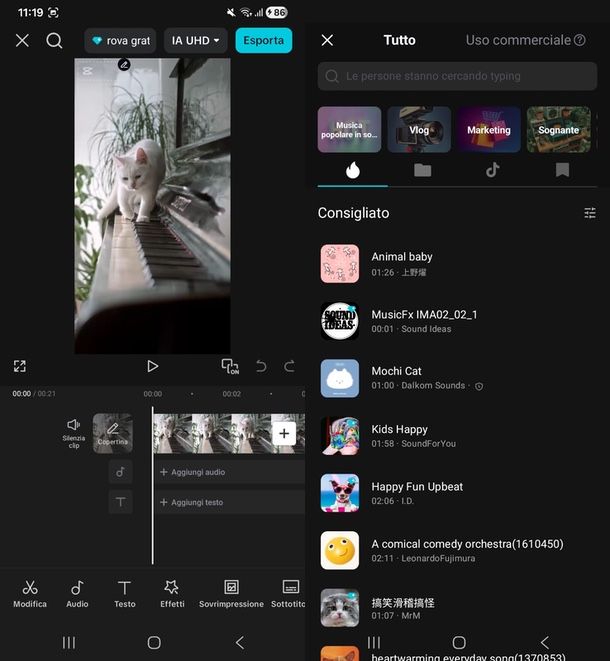
Cerchi app per montare video con musica? Nessun problema: le stesse soluzioni di cui ti ho parlato in precedenza, sia in riferimento ai dispositivi Android che a quelli iOS/iPadOS consentono di montare i filmati aggiungendo musica, sempre gratis (con eventualmente acquisti in app per sbloccare funzionalità extra).
Per ulteriori opzioni, nel mio articolo dedicato alle app per fare video con musica trovi tante altre alternative che ti permettono di realizzare montaggi sorprendenti e professionali, perfetti per i social o per la condivisione.
App per montare video Instagram

Se ti interessano le app per montare video Instagram, sappi che nell’app del noto social network fotografico trovi già tutto quello che ti serve: difatti, Instagram integra già validi strumenti per l’editing di base che consentono di aggiungere scritte, tagliare il filmato, applicare filtri e molto altro ancora. Te ne ho parlato nei minimi dettagli nel mio articolo su come fare video edit per Instagram.
Al netto di questo, sappi che puoi rendere uniche le tue storie e i tuoi Reel anche rivolgendoti alle app di terze parti, come quello di cui ti ho parlato in precedenza per Android e iPhone/iPad. Inoltre, nei miei tutorial app per storie Instagram e app per creare Reel ti presento diverse soluzioni interessanti.
App per montare video gratis PC
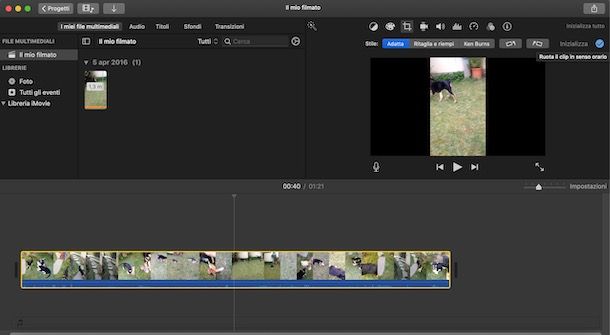
Come ti avevo accennato prima, concludo questo tutorial con alcune applicazioni per montare video gratis su PC, utili qualora le soluzioni disponibili in ambito mobile dovessero risultare troppo limitate per i lavori che intendi portare a termine (o semplicemente scomode da usare). Alcune di queste sono completamente gratuite, altre sono a pagamento, ma possono essere testate gratis per un breve periodo.
- Avidemux (Windows/macOS/Linux) — si tratta di un software free e open source che, seppur sia caratterizzato da un’interfaccia che non definirei proprio user—friendly, non è così difficile da adoperare. Integra anche funzioni piuttosto avanzate che difatti permettono di montare video senza particolari limiti. Maggiori info qui.
- Adobe Premiere Pro (Windows/macOS) — è uno dei programmi di video editing più amato dai professionisti, che offre funzioni avanzate tramite i quali è possibile realizzare qualsivoglia progetto. Dopo una prova gratuita di 7 giorni, per continuare a usarlo bisogna sottoscrivere un abbonamento a partire da 26,64 euro/mese. Maggiori info qui.
- VEGAS Pro (Windows) — altra soluzione di carattere professionale, che vanta numerose funzioni avanzate, tra cui le timeline annidate. Dopo una trial di 30 giorni, per continuare a usare il programma è richiesto l’acquisto della licenza, che costa 219,99 euro una tantum oppure 19,99 euro/mese. Maggiori info qui.
- iMovie (macOS) — è la versione per macOS di iMovie, di cui ti ho parlato in uno dei capitoli precedenti, di cui riprende le caratteristiche, risultando altrettanto facile da usare anche su desktop. Maggiori info qui.
- Final Cut Pro X (macOS) — è il programma di montaggio video di Apple pensato per i professionisti, che offre tantissime funzioni avanzate, come l’HDR e la rimozione avanzata del rumore, solo per citarne alcune. Può essere testato gratis per 90 giorni, costa 349,99 euro. Maggiori info qui.
Se hai bisogno di ulteriori informazioni circa l’uso di questi software o sei alla ricerca di spunti extra, dai un’occhiata ai miei tutorial dedicati ai migliori editor video e ai programmi per montare video gratis.

Autore
Salvatore Aranzulla
Salvatore Aranzulla è il blogger e divulgatore informatico più letto in Italia. Noto per aver scoperto delle vulnerabilità nei siti di Google e Microsoft. Collabora con riviste di informatica e ha curato la rubrica tecnologica del quotidiano Il Messaggero. È il fondatore di Aranzulla.it, uno dei trenta siti più visitati d'Italia, nel quale risponde con semplicità a migliaia di dubbi di tipo informatico. Ha pubblicato per Mondadori e Mondadori Informatica.






